1. Câu chuyện nghiệp vụ
Hiện nay, trong hợp đồng của một số các doanh nghiệp yêu cầu hình ảnh chữ ký của khách hàng/NLĐ chỉ cần hiển thị một số thông tin cần thiết để đáp ứng theo đúng form mẫu.
Khó khăn:
- Nếu người ký chọn hiển thị các trường thông tin chữ ký (Ví du: Họ & tên người ký, thời gian ký,…) thì khung chữ ký sẽ bị lớn và ảnh hưởng đến các thông tin khác có sẵn trên file hợp đồng. Gây mất thẩm mỹ cho file hợp đồng.
- Người ký không thành thạo thao tác thiết lập hoặc không đọc kỹ file hướng dẫn thiết lập chữ ký. Khiến chữ ký không được thiết lập theo yêu cầu.
Mong muốn: Người gửi tài liệu mong muốn có quyền thiết lập các hiển thị chữ ký của người ký để đồng nhất tất cả hình ảnh chữ ký trên hợp đồng, tài liệu
2. Giải pháp
Cho phép quản trị ứng dụng thiết lập form điện tử cho người ký để đồng nhất tất cả hình ảnh chữ ký trên tài liệu.
Lợi ích:
- Với tính năng này, người ký sẽ có sẵn form chữ ký mà không cần mất thời gian thiết lập.
- Chữ ký trong các hợp đồng sẽ đồng nhất theo yêu cầu.
3. Hướng dẫn thực hiện
3.1 Đối với vai trò quản trị ứng dụng
Lưu ý: Người dùng có vai trò là quản trị ứng dụng mới có thể thiết lập tính năng này.
- Nhấn chọn tab Thiết lập
- Chọn Thông tin chung/Chung
- Bật tính năng Thiết lập mẫu chữ ký điện tử
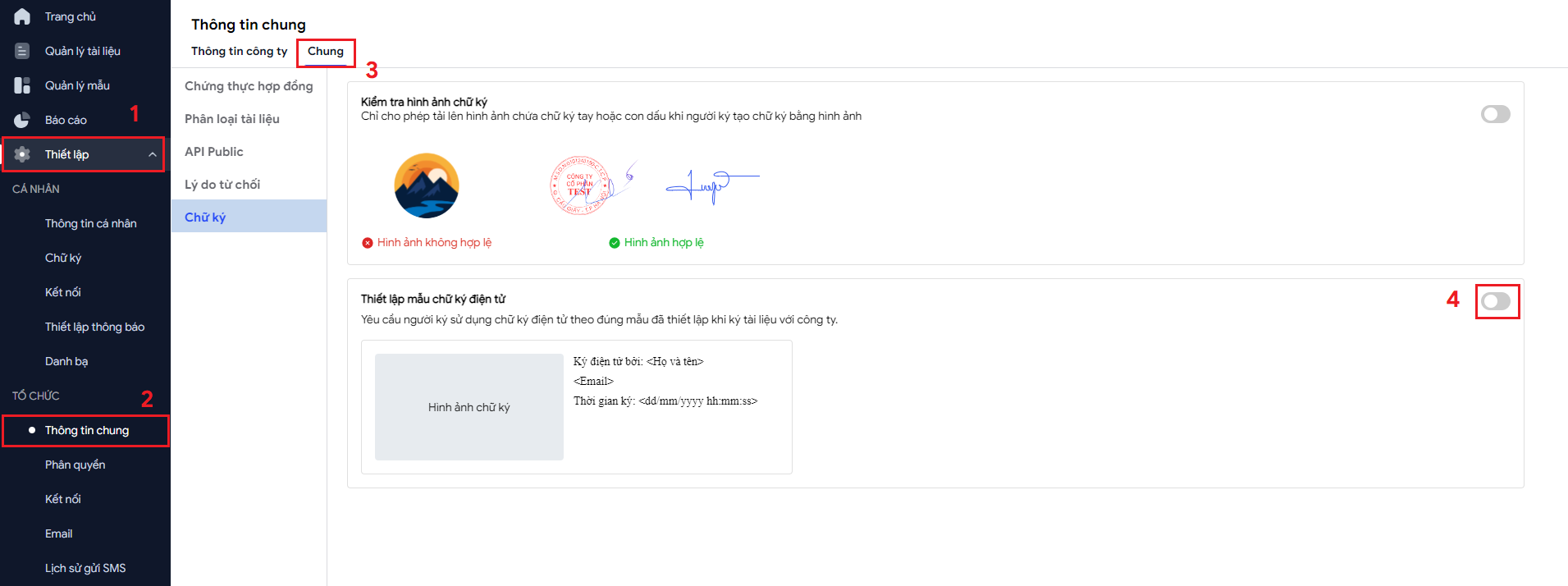
Khi đó, phần mềm sẽ hiển thị màn hình thiết lập mẫu chữ ký điện tử. Tại đây, anh/chị tiến hành thiết lập mẫu chữ ký mong muốn.
Lưu ý: Mẫu chữ ký này sẽ áp dụng cho tất cả tài liệu của công ty được gửi đi từ thời điểm áp dụng. Người ký có thể sử dụng mẫu chữ ký điện tử đã được thiết lập.
Anh/chị tiến hành thiết lập các thành tố có trong chữ ký bằng cách tích chọn, bao gồm:
- Hình ảnh chữ ký
- Nội dung hiển thị: Họ và tên, Chức danh, Đơn vị công tác, Email, Thời gian ký, Logo
- Chọn bố cục: Ngang hoặc Dọc
- Thiết lập kiểu chữ ký và ngôn ngữ
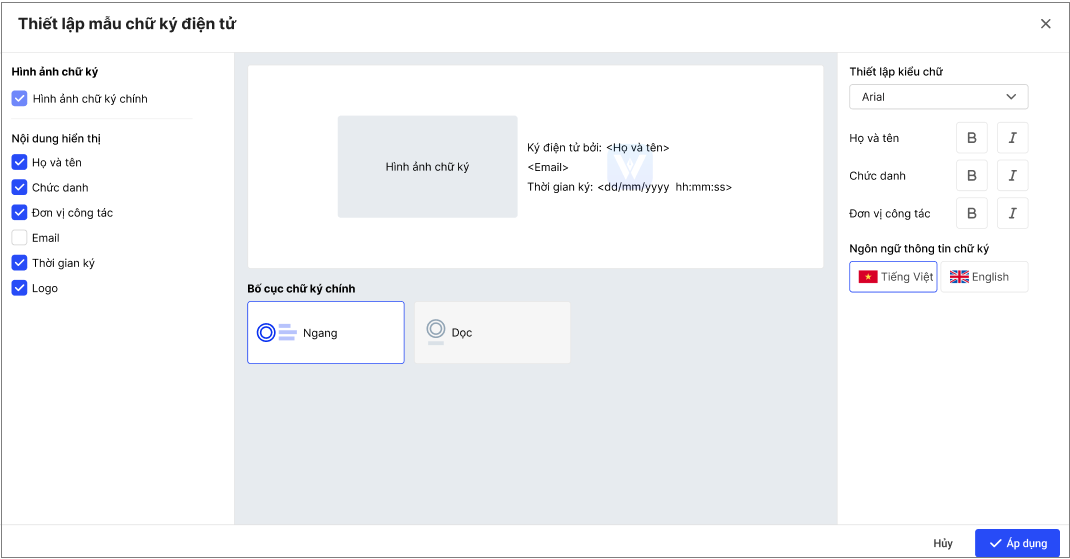
Sau khi thiết lập xong:
- Nhấn Áp dụng
Khi đó, phần mềm sẽ hiển thị yêu cầu xác nhận, vui lòng đọc kỹ nội dung:
- Nếu đồng ý, nhấn Xác nhận
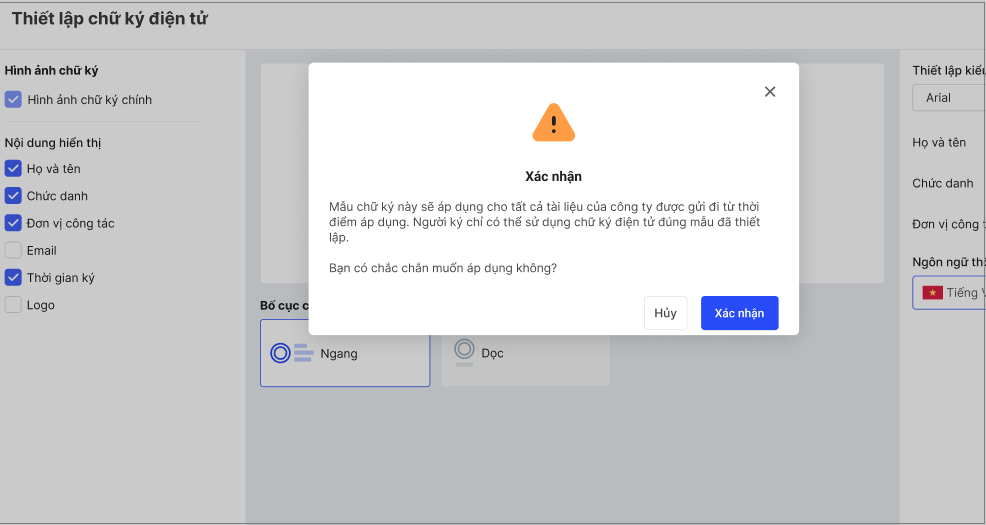
Như vậy, anh/chị đã thực hiện thiết lập thành công.
3.2 Đối với vai trò người ký
Sau khi đã được quản trị ứng dụng thiết lập, người ký sẽ thực hiện ký tài liệu với chữ ký điện tử:
- Nhấn Vào vùng ký đã được thiết lập trên tài liệu
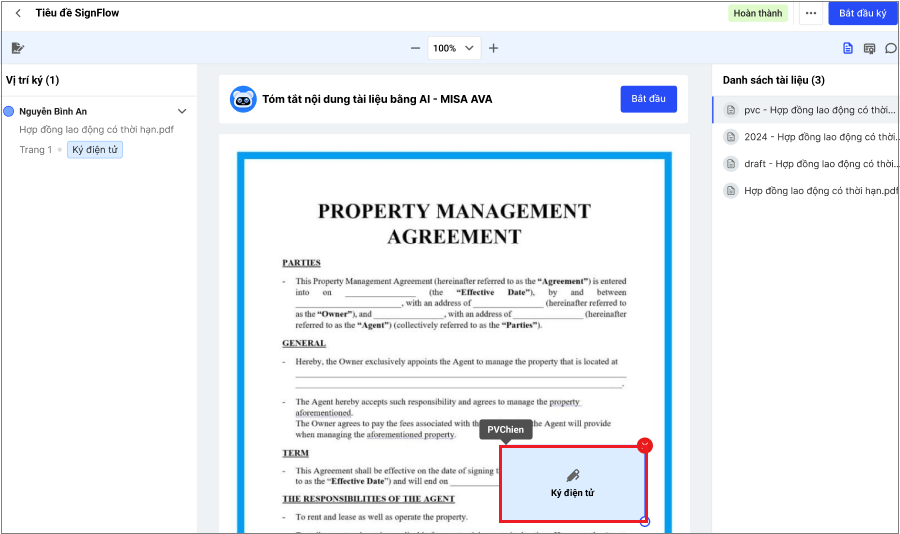
Khi đó, phần mềm sẽ hiển thị thông báo về việc chữ ký điện tử của người ký đã được thiết lập theo mẫu. Nhấn Chọn chữ ký để lựa chọn hình ảnh chữ ký muốn sử dụng.
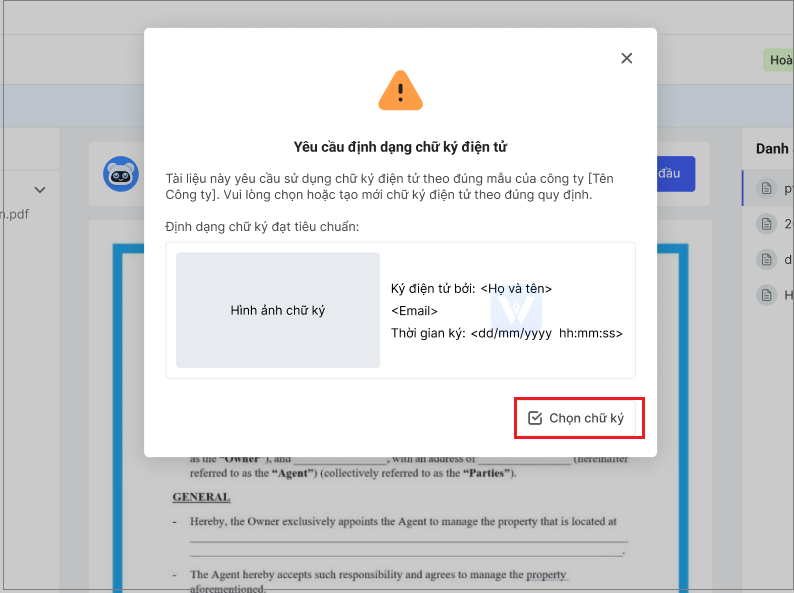
Lưu ý: Trong trường hợp người ký chỉ mới thiết lập 1-2 mẫu chữ ký điện tử thì phần mềm sẽ cho phép thực hiện tạo mới chữ ký theo mẫu.
Phần mềm sẽ hiển thị các chữ ký điện tử đúng mẫu và không đúng mẫu của người ký
- Đối với chữ ký đúng mẫu:
Người ký Tích chọn và nhấn Sử dụng để ký
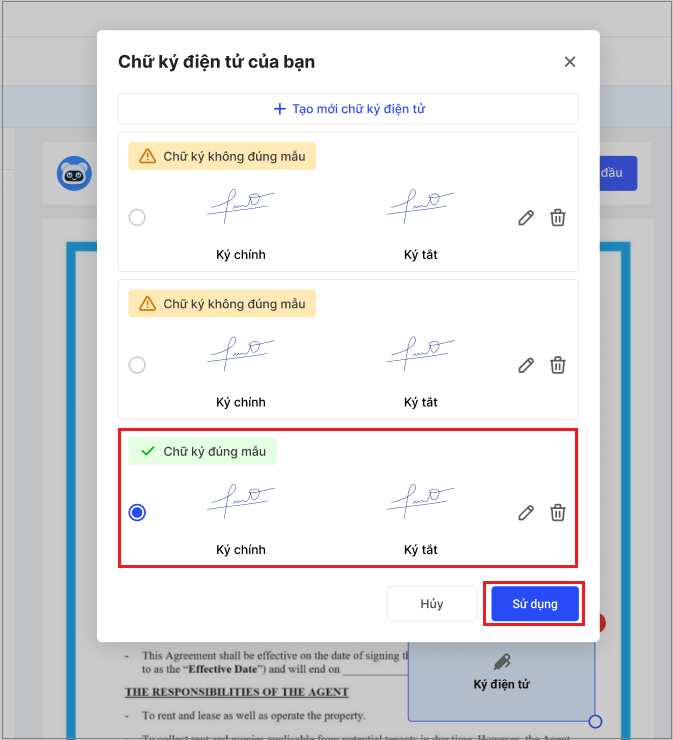
- Đối với chữ ký không đúng mẫu:
Người ký nhấn vào biểu tượng Sửa. Sau đó, tiến hành thiết lập lại chữ ký theo đúng mẫu được yêu cầu.
Nhấn Lưu để hoàn thành.






